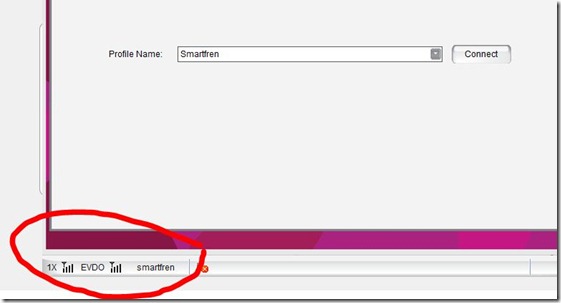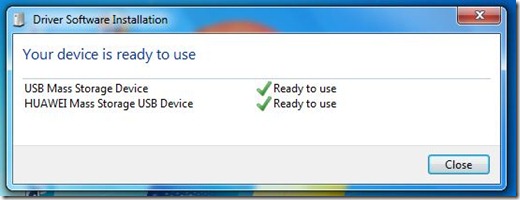Cara Mengintegrasikan IDM Dengan Versi Mozilla Firefox terbaru.
Internet Download Manager (IDM) adalah tools yang paling populer untuk membantu browser untuk men-download. Biasanya jika anda memperbarui Firefox dengan versi terbaru (Latest version) Anda mungkin menghadapi masalah IDM CC Anda yang sebelumnya bekerja bekerja dengan baik menjadi tidak ditemukan pada Firefox contoh kasus saat sedang melihat video dari youtube akan muncul button "Download this Video" walaupun anda tidak berniat mendownload, tombol ini menjadi tidak ada (Button ini muncul tidak hanya pada video youtube tapi jenis video lainya diberbagai situs video). Itu berarti Anda harus mengintegrasikan Firefox Anda terbaru dengan IDM, walaupun browser sudah terinstall IDM CC, tetapi bila tidak kompatible tetap tidak bisa terintegrasi. Firefox harus memiliki IDM cc add-on terbaru atau cocok dengan versi browser (ada kemungkinan orang lebih suka browser versi lama karena versi terbaru mungkin ada addons yang tidak kompatibel) untuk mengintegrasikanya,Bagaimana menginstal IDM Firefox add-on (IDM CC) untuk Firefox Versi Baru (Download):
Ini adalah trik sederhana dan ini akan bekerja dengan versi yang lebih baru dari Firefox. Dalam website IDM ada link untuk mendownload versi terbaru dari IDM CC Add-on.
Langkah 1: Buka IDM integrasi untuk Firefox.
Langkah 2: Gulir ke bawah ke Bawah halaman.
Langkah 3: Saat ada tombol INSTALL. Klik “Allow”, ini akan menginstal versi terbaru dari IDM CC Add-on pada Firefox.
Ikuti langkah-langkah penginstallan dan setelah berhasil terinstall, lalu restart Firefox anda.
Cara kedua:
Ada kemungkinan kita tidak menemukan tombol install dan Allow seperti gambar diatas, solusinya download IDM integrasi untuk Firefox.
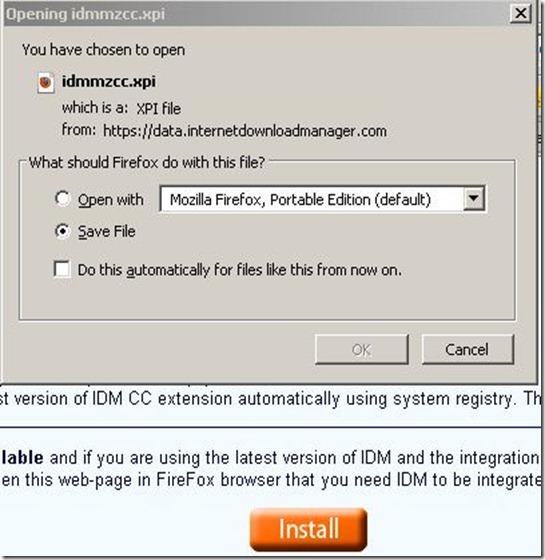
Penjelasan pada gambar diatas:
Open with: Bila browser anda terbaca, maka bisa langsung pilih open with lalu target browser, dan bila cara ini gagal, mungkin anda menggunakan browser berbeda penempatan direktory. untuk masalah ini ikuti langkah Cara “Save File”.
Save File: Saat tekan tombol save file, maka setelah download file idmmzcc.xpi untuk kasus ini tekan klik kanan lalu “open with”, bukan open, lalu buka file berjenis application (file yang berguna untuk menjalankan browser) dengan target direktory penempatan browser yang anda ingin install IDM CC, (biasanya ini terjadi karena menginstall browser berbeda versi lebih dari satu, klik link ini “Cara Menjalankan Bersamaan Firefox Berbeda Versi” untuk penjelasan).
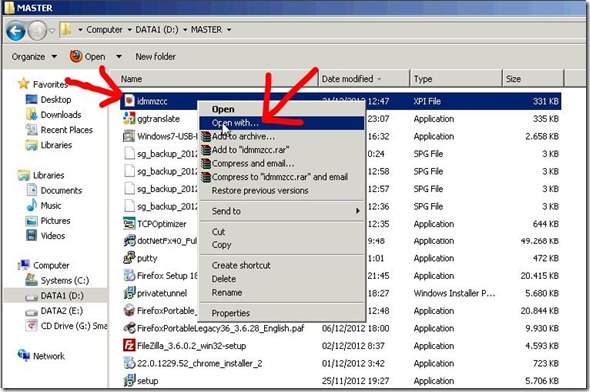







 GOM Player dapat memutar banyak sekali jenis berkas termasuk AVI, MPEG, DivX, DAT, VOB, MP4, 3GP, RMVB, FLV, dan MOV. Applikasi ini juga dapat melakukan streaming dengan tampilan yang dapat diubah sesuai dengan kemauan anda. Setelah Anda telah men-download Video dari Youtube, mungkin Anda bertanya-tanya bagaimana memainkan video FLV di komputer Anda. Jadi Apa Program harus dipasang untuk memutar video ini. maka saya merekomendasikan Anda untuk Gunakan Pemain Gom Player.
GOM Player dapat memutar banyak sekali jenis berkas termasuk AVI, MPEG, DivX, DAT, VOB, MP4, 3GP, RMVB, FLV, dan MOV. Applikasi ini juga dapat melakukan streaming dengan tampilan yang dapat diubah sesuai dengan kemauan anda. Setelah Anda telah men-download Video dari Youtube, mungkin Anda bertanya-tanya bagaimana memainkan video FLV di komputer Anda. Jadi Apa Program harus dipasang untuk memutar video ini. maka saya merekomendasikan Anda untuk Gunakan Pemain Gom Player.
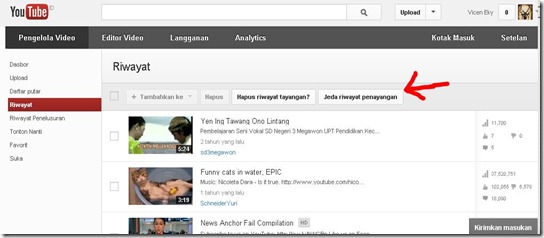

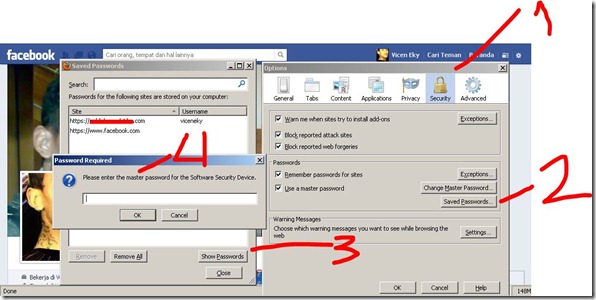

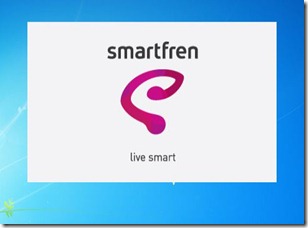


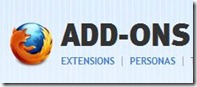



 Bagaimana optimalkan koneksi internet dari usb modem?, sekarang eky beranikan untuk mempublikasikan cara ini walaupun resikonya mungkin cara ini akan tidak bertahan lama karena ini mungkin salahsatu bug yang seharusnya tidak boleh untuk konsumsi publik.
Bagaimana optimalkan koneksi internet dari usb modem?, sekarang eky beranikan untuk mempublikasikan cara ini walaupun resikonya mungkin cara ini akan tidak bertahan lama karena ini mungkin salahsatu bug yang seharusnya tidak boleh untuk konsumsi publik.







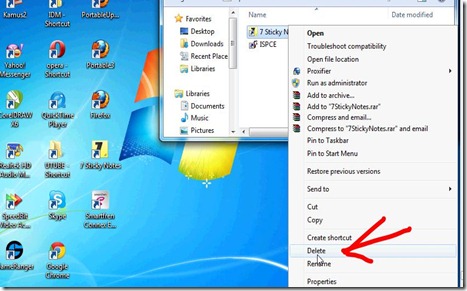

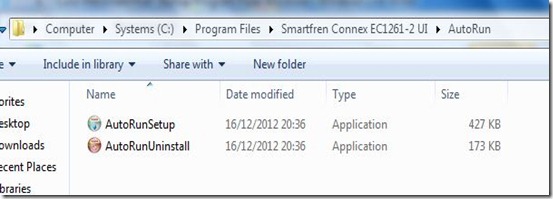

 Banyak keuntungan bila kita menggunakan browser firefox, Saat Firefox sering crash mungkin anda terlalu banyak memasang addons dan plugin yang banyak memakan memori, jadi gunakan seminimal mungkin addons dan plugin dengan mengurangi yang tidak digunakan. Pada saat terjadi crash biasanya halaman yang anda buka sebelumnya akan di recoveri saat menjalankan ulang applikasi browser ini, Anda memiliki pilihan untuk memilih sesi apasaja yang akan dibuka ulang. Ini berarti bahwa semua halaman yang Anda lihat, pada saat kecelakaan itu, akan dimuat ulang.
Banyak keuntungan bila kita menggunakan browser firefox, Saat Firefox sering crash mungkin anda terlalu banyak memasang addons dan plugin yang banyak memakan memori, jadi gunakan seminimal mungkin addons dan plugin dengan mengurangi yang tidak digunakan. Pada saat terjadi crash biasanya halaman yang anda buka sebelumnya akan di recoveri saat menjalankan ulang applikasi browser ini, Anda memiliki pilihan untuk memilih sesi apasaja yang akan dibuka ulang. Ini berarti bahwa semua halaman yang Anda lihat, pada saat kecelakaan itu, akan dimuat ulang.